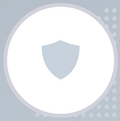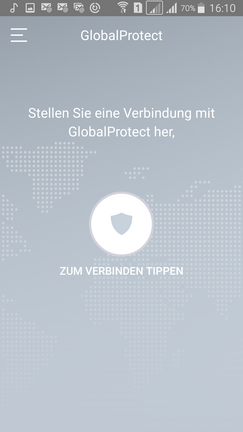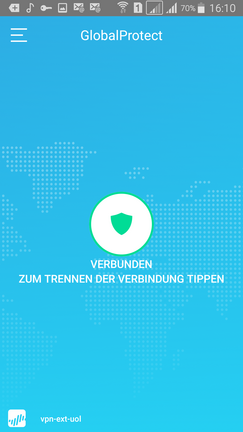VPN-Client für iOS/iPadOS
VPN-Client für iOS/iPadOS
VPN-Client Global Protect für iOS/iPadOS laden, installieren und konfigurieren
VPN-Client laden und installieren
Laden Sie den kostenlosen VPN-Client Global Protect aus dem Apple Appstore auf Ihr Endgerät und installieren sie die App.
Öffnen Sie die App.
VPN-Client konfigurieren
Tragen Sie als Portal-Adresse v.uol.de ein und klicken Sie auf Verbinden.
Die VPN-Vebindung wird über die App als VPN-Konfiguration im iPad hinterlegt. Dieses muss bestätigt werden – ansonsten kann keine
Beim initialen Verbinden öffnet sich ein Browserfenster für den Login, in der Zeit wartet Global Protect.
Der Login-Vorgang ist hier beschrieben: Zwei-Faktor-Login Vorgang